Win11语言包路径详解与查询指南
时间:2025-05-29 21:55:16 272浏览 收藏
Win11语言包存储路径位于系统的特定文件夹内,用户安装语言包后会自动保存至此,同时该位置也可能包含其他可用的语言包,用户可根据需要进行删除或移动操作。本文将详细介绍win11语言包的具体路径,帮助用户快速找到并管理语言包。具体步骤包括打开“此电脑”,进入C盘,找到“windows”文件夹下的“softwaredistribution”文件夹,并在其中的“download”文件夹内进行编辑和管理。
win11的语言包存储路径位于系统的特定文件夹内,当我们安装语言包时,它会自动保存在系统文件中,同时这里也可能包含许多其他可用的语言包,用户可以根据需要在此处删除或移动语言包。不过,有些用户可能不清楚具体位置,下面将详细介绍win11语言包的具体路径。
win11语言包路径位置详细介绍
1、首先打开桌面的“此电脑”,双击进入。
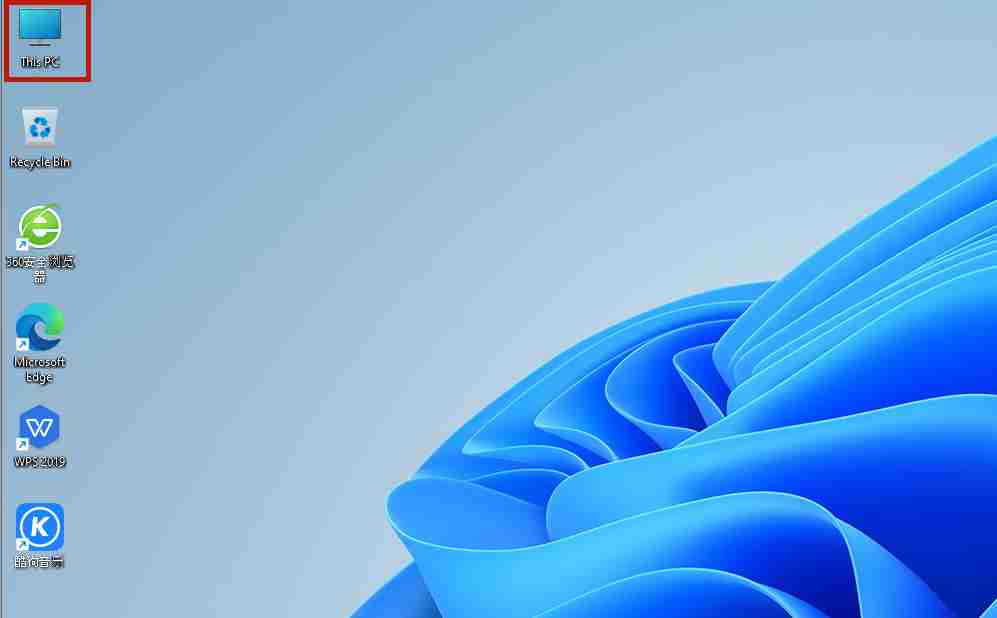
2、接着在界面中找到“C盘”,双击打开C盘。

3、随后在C盘中找到名为“windows”的文件夹。
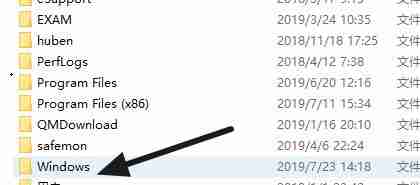
4、在该文件夹下找到“softwaredistribution”文件夹。
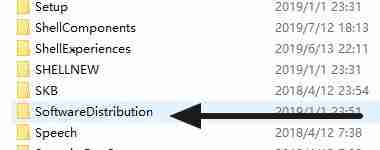
5、双击进入“download”文件夹。
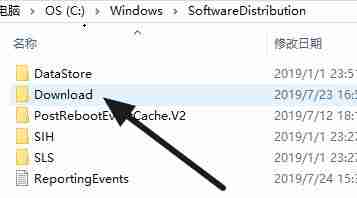
6、在这里就可以对语言包进行编辑和管理了。
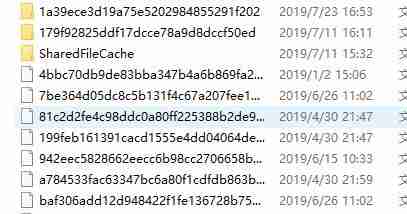
今天关于《Win11语言包路径详解与查询指南》的内容就介绍到这里了,是不是学起来一目了然!想要了解更多关于的内容请关注golang学习网公众号!
相关阅读
更多>
-
501 收藏
-
501 收藏
-
501 收藏
-
501 收藏
-
501 收藏
最新阅读
更多>
-
241 收藏
-
472 收藏
-
412 收藏
-
394 收藏
-
424 收藏
-
384 收藏
-
379 收藏
-
228 收藏
-
449 收藏
-
285 收藏
-
164 收藏
-
176 收藏
课程推荐
更多>
-

- 前端进阶之JavaScript设计模式
- 设计模式是开发人员在软件开发过程中面临一般问题时的解决方案,代表了最佳的实践。本课程的主打内容包括JS常见设计模式以及具体应用场景,打造一站式知识长龙服务,适合有JS基础的同学学习。
- 立即学习 543次学习
-

- GO语言核心编程课程
- 本课程采用真实案例,全面具体可落地,从理论到实践,一步一步将GO核心编程技术、编程思想、底层实现融会贯通,使学习者贴近时代脉搏,做IT互联网时代的弄潮儿。
- 立即学习 516次学习
-

- 简单聊聊mysql8与网络通信
- 如有问题加微信:Le-studyg;在课程中,我们将首先介绍MySQL8的新特性,包括性能优化、安全增强、新数据类型等,帮助学生快速熟悉MySQL8的最新功能。接着,我们将深入解析MySQL的网络通信机制,包括协议、连接管理、数据传输等,让
- 立即学习 500次学习
-

- JavaScript正则表达式基础与实战
- 在任何一门编程语言中,正则表达式,都是一项重要的知识,它提供了高效的字符串匹配与捕获机制,可以极大的简化程序设计。
- 立即学习 487次学习
-

- 从零制作响应式网站—Grid布局
- 本系列教程将展示从零制作一个假想的网络科技公司官网,分为导航,轮播,关于我们,成功案例,服务流程,团队介绍,数据部分,公司动态,底部信息等内容区块。网站整体采用CSSGrid布局,支持响应式,有流畅过渡和展现动画。
- 立即学习 485次学习
